Windows 10で欠落しているデフォルトの電源プランを復元する方法

このガイドでは、Windows 10でデフォルトの電源プラン(バランス、高パフォーマンス、省電力)を復元する方法を詳しく解説します。
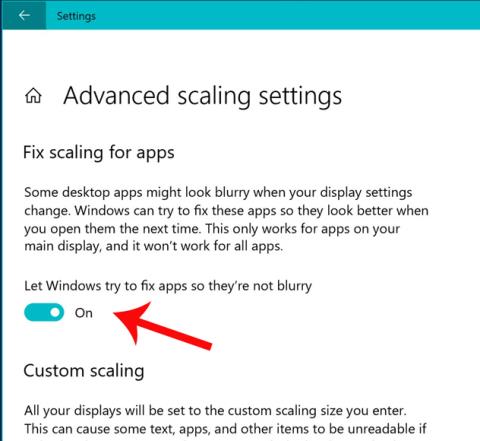
大画面、3K、4K、さらに 4K を超える高解像度のコンピューターで Windows アプリケーションを使用すると、文字がぼやけることがよくあります。 Windows 10 April では、高解像度画面のラップトップでぼやけた Windows アプリケーションを鮮明に表示できる新しいオプションで問題を解決できます。
Microsoft によると、この機能はすべてのアプリに適用できるわけではありません。この問題を完全に解決し、高解像度の画面を十分に楽しむには、メーカーがソフトウェアを最適化するまで待つ必要があります。
現在、多くの Windows アプリケーションがメーカーによって高解像度画面向けに更新されているため、ぼやけは大幅に減少しています。
高解像度画面のぼやけ防止モードをオンにするには、次の手順に従います。[設定] に移動し、[ディスプレイ] を選択し、 [ディスプレイの詳細設定] を選択し、[Windows でアプリがぼやけないように修正しようとする] をオンにします。
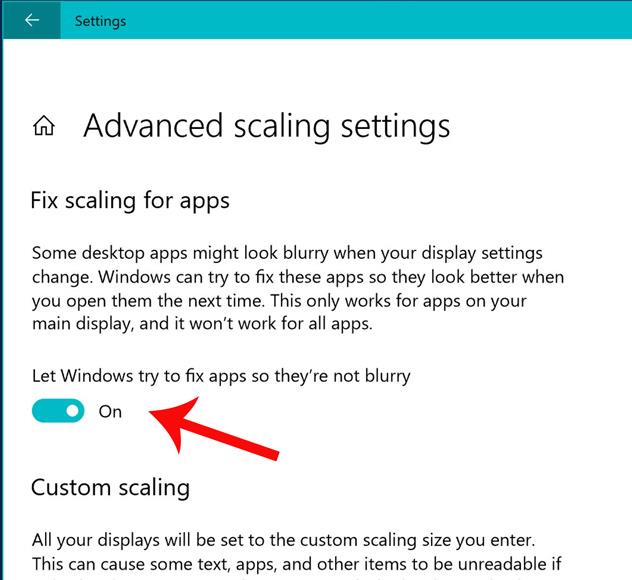
その後、ぼやけたアプリを終了し、再度開いて結果を確認してください。
続きを見る:
このガイドでは、Windows 10でデフォルトの電源プラン(バランス、高パフォーマンス、省電力)を復元する方法を詳しく解説します。
仮想化を有効にするには、まず BIOS に移動し、BIOS 設定内から仮想化を有効にする必要があります。仮想化を使用することで、BlueStacks 5 のパフォーマンスが大幅に向上します。
WiFi 接続に接続するときにドライバーが切断されるエラーを修正する方法を解説します。
DIR コマンドは、特定のフォルダーに含まれるすべてのファイルとサブフォルダーを一覧表示する強力なコマンド プロンプト コマンドです。 Windows での DIR コマンドの使用方法を詳しく見てみましょう。
ソフトウェアなしで Windows 10 アプリをバックアップし、データを保護する方法を説明します。
Windows のローカル グループ ポリシー エディターを使用して、通知履歴の削除やアカウントロックの設定を行う方法を説明します。
重要なリソースを簡単に監視及び管理できる<strong>IP監視</strong>ソフトウェアがあります。これらのツールは、ネットワーク、インターフェイス、アプリケーションのトラフィックをシームレスに確認、分析、管理します。
AxCrypt は、データの暗号化に特化した優れたソフトウェアであり、特にデータ セキュリティに優れています。
システムフォントのサイズを変更する方法は、Windows 10のユーザーにとって非常に便利です。
最近、Windows 10にアップデートした後、機内モードをオフにできない問題について多くのユーザーから苦情が寄せられています。この記事では、Windows 10で機内モードをオフにできない問題を解決する方法を説明します。








